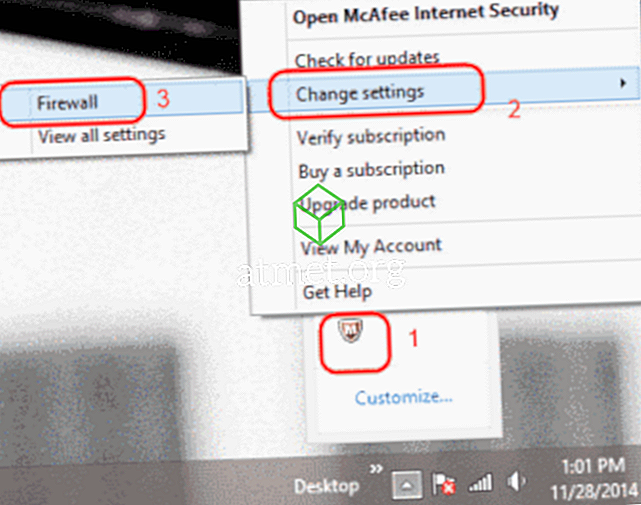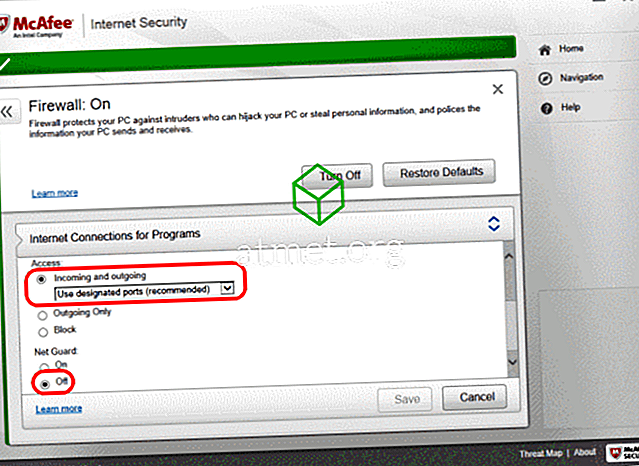Да ли МцАфее Персонал Фиревалл блокира програм од приступа Интернету? Можда ћете желети да деблокирате апликације као што су програми за ћаскање, е-маил клијенти или видео игре да бисте приступили Интернету. Ево где можете да пронађете поставку која омогућава апликацијама да се повежу са Интернетом.
Туториал се заснива на верзији 13.6 МцАфее Интернет Сецурити.
- Кликните десним тастером миша на МцАфее лого у Виндовс Таскбар-у до времена, а затим изаберите „ Цханге Сеттингс “> „ Фиревалл “.
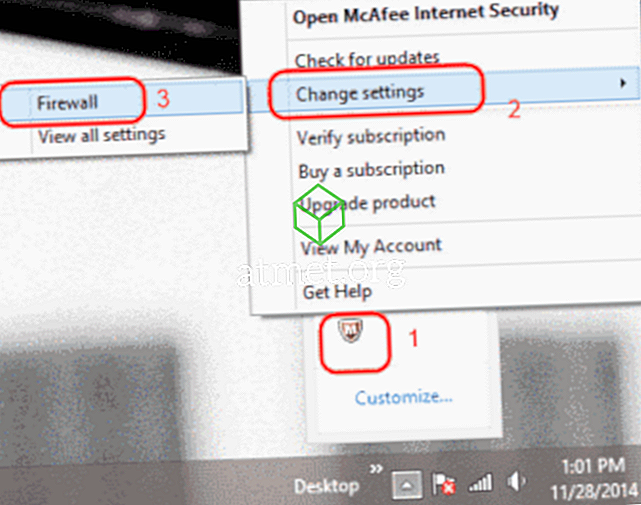
- Изаберите опцију “ Интернет Цоннецтионс фор Програмс ”.
- Изаберите програм који желите да дозволите, а затим изаберите „ Едит “. Ако програм није на листи, изаберите дугме “ Адд ”, затим изаберите “ Бровсе ” да бисте изабрали апликацију.
- У одељку „ Приступ “, изаберите „ Долазни и одлазни “ да бисте дозволили и долазни и одлазни саобраћај апликацијама. У супротном, изаберите " Одлазни само " да бисте дозволили само излазни саобраћај.
- За падајући мени „ Користи одређене портове “ требало би да буде довољно за рад са већином апликација. У супротном, можете да изаберете „ Отвори портове за кућне и радне мреже “ или „ Отвори за све уређаје “.
- Ту је и секција " Нет Гуард ". Ова поставка може блокирати промет на одређеним апликацијама. Ако имате проблема са апликацијом након постављања свих горе наведених ставки, можда ћете желети да подесите „ Нет Гуард “ на „ Офф “.
- Изаберите „ Сачувај “.
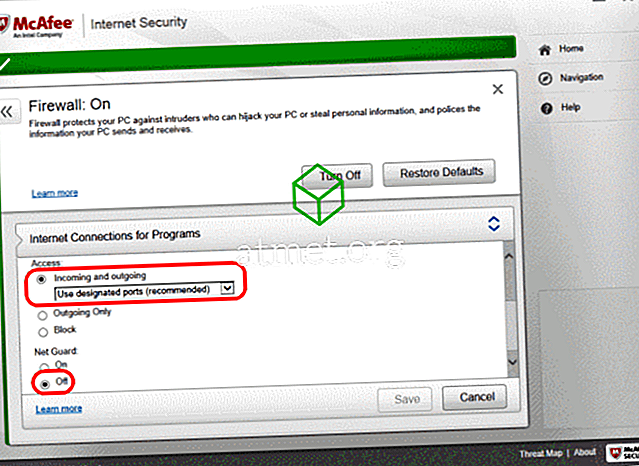
- Затворите МцАфее Персонал Фиревалл.
Спремни сте! Апликацији сада треба дозволити приступ мрежи преко заштитног зида.
ФАК
Шта је Нет Гуард?
То је слој заштите који МцАфее обезбеђује тамо где надгледа везу и проверава да ли постоји поуздана информација о ИП адреси. Познато је да узрокује проблеме у неким апликацијама.